10 Funciones de Excel para los que aspiran ser analista
Voy a Compartir 10 Funciones de Excel, para ti que quieres y aspiras ser analista. Estas listo? Comencemos:
Hace unas semanas, alguien me preguntó: «¿Cuáles son las 10 mejores funciones de Excel?» Eso me hizo pensar.
Si bien cada uno de nosotros tenemos nuestra propia lista de funciones de Excel Favoritos de uso más frecuente, no hay lista estándar de las 10 funciones de Excel para todos.
Así que, hoy te dejo 10 Funciones de Excel importantes:
Si usted desea convertirse en un analista de datos de negocio, entonces usted debe desarrollar una buena comprensión de las fórmulas Excel y adquirir fluidez en ellos.
Un buen analista debe estar familiarizado con al menos 10 funciones de Excel para empezar.
1. SUMAR.SI.CONJUNTO - 1 de 10 Funciones de Excel
Si usted escucha muy atentamente, puedes oír a miles de directivos de todo el mundo gritando…«¿Cuántas ventas x hicimos en la región A, del producto B, tipo de cliente C en el mes M?» en estos momentos, Para responder a esta pregunta sin el canto y la danza de la excesiva filtración y selección, usted debe aprender la fórmula SUMAR.SI.CONJUNTO.
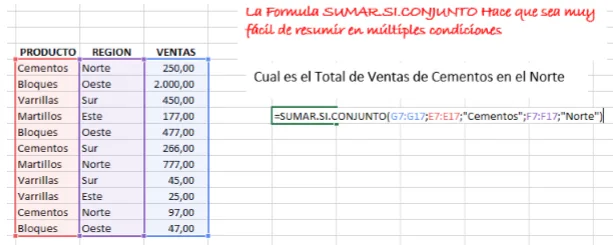
Esta fórmula mágica puede resumir un conjunto de valores que cumplan una serie de condiciones.
La sintaxis de SUMA.SI.CONJUNTO es así:
= SUMA.SI.CONJUNTO (lo que quieres sumar, columna condición 1, condición, condiciones columna 2, Estado ….)
Ejemplo:
= SUMAR.SI.CONJUNTO (ventas, regiones, «A», los productos, «B», tipos de clientes, «C», el mes, «M»)
Si observas en la Imagen, la Formula está determinando las Ventas de Cementos en la Región Norte.
>> Haz clic aquí para aprender mas sobre la función SUMAR.SI <<
Te he compartido la primera función a utilizar, continuamos con mas de las 10 Funciones de Excel, que te ayudaran a ser un Gran Analista.
Descarga mas de 16 Plantillas Gratis en Excel
Dentro de la pagina de Plantillas Gratis, encontraras plantillas como:
2. Función Excel BUSCARV - 2 de 10 Funciones de Excel
La Función Excel BUSCARV te permite buscar un valor en una tabla y devuelve un valor correspondiente. Por ejemplo, Puedes preguntar ¿Cuál es el nombre del cliente con ID = C00023 o ¿Cuánto es el precio del producto para el código de producto P0089 =BUSCARV y le daría las respuestas.
La sintaxis de BUSCARV es simple:
= BUSCARV (lo que quiere buscar, tabla, columna de la que desea la salida, es su mesa ordenada?)
Ejemplo:
= BUSCARV («C00023», los clientes, 2, 0)
Operaciones de búsqueda del cliente C00023 ID en la primera columna de la tabla de clientes y devolver el valor de la segunda columna. Supongamos que la tabla clientes no está ordenada.
>> Haz clic aquí para aprender mas sobre las formulas BuscarV <<.
Muy bien, te he compartido las primeras dos formulas, para que empieces a familiarizarte y practiques la aplicación de las Formulas Excel.
Continuamos con mas de las 10 Funciones de Excel, que te ayudaran a ser un Gran Analista.
3. Las funciones Excel ARRAY - 3 de 10 Funciones de Excel
Excel 365 introdujo una nueva clase de funciones llamadas FUNCIONES DE MATRIZ DINÁMICA.
Estas te permitirán filtrar, ordenar y extraer valores distintos de sus datos con facilidad.
También agregó una función de fórmula especial llamada comportamiento de derrame.
Esto significa que las fórmulas de Excel ahora pueden devolver múltiples valores como resultado y derramarlos según sea necesario.
Te he compartido la tercera lista de funciones que debes de conocer y manejar como analista.
Continuamos con mas de las 10 Funciones de Excel, que te ayudaran a ser un Gran Analista.
Curso de Reportes Semanales

En este Mini Curso aprenderás a crear un Resumen de Reportes Diarios, Semanales o bien Mensual atreves de las Excel Formulas, y mucho mas...
4. La Función Excel SI - 4 de 10 Funciones de Excel
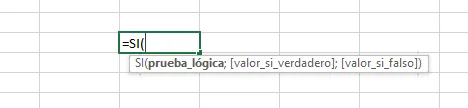
Pregunta: ¿Cómo se llama un negocio que no tiene una sola decisión?
Repuesta: Gobierno!
Apartando las Bromas, todas las empresas necesitan tomar decisiones, incluso los gobiernos! Entonces, ¿cómo vamos a modelar estas decisiones en Excel?
Por Su puesto, lo haremos con el Uso de las fórmulas Excel “SI”.
Por ejemplo, digamos que su empresa decide dar el 10% de aumento salarial a todas las personas que leen aplicaexcelcontable.com y 5% de Aumento al resto. Ahora, ¿cómo expresar esto en Excel?
Simple, escribimos = SI (empleado lee aplicaexcelcontable.com, «10% Aumento», «5% Aumento»)
La sintaxis de la fórmula SI es simple:
= SI (condición para poner a prueba, salida para VERDADERO, salida para FALSO)
>> Haz clic aquí para obtener mas información acerca de la Función SI <<.
Te he compartido la cuarta función, continuamos con mas de las 10 Funciones de Excel, que te ayudaran a ser un Gran Analista.
5. Las funciones Excel de la Jerarquización - 5 de 10 Funciones de Excel
Inoportunamente, las empresas no toman decisiones simples, las Empresas siempre complican las cosas.
Quiero decir, ¿alguna vez has leído las reglas de impuestos? Tu cabeza empieza a girar por el momento en que llegue el segundo párrafo.
Para modelar este tipo de decisiones y situaciones complejas, es necesario las formulas Excel de Jerarquía.
La Jerarquía se refiere a la inclusión de una fórmula con la otra fórmula.
Un ejemplo de situación: Dar 12% de Aumento a los empleados que leen aplicaexcelcontable.com por lo menos 3 días a la semana, dar el 10% de Aumento a los que leen aplicaexcelcontable.com al menos una vez a la semana, para el resto dar 5% Aumento.
Excel Fórmula: = SI (número de veces empleado lee aplicaexcelcontable.com en una semana> = 3 «, 12% Aumento», SI (número de veces empleado lee aplicaexcelcontable.com en una semana> 0, «el 10% Aumento», » 5% Aumento «))
¿Notaste lo que hemos hecho anteriormente? Utilizamos las Formulas Excel SI dentro de otra fórmula SI. Esto no es Jerarquización.
Puede Jerarquizar cualquier fórmula dentro de otra fórmula casi cualquier número de veces.
Jerarquizar fórmulas Excel nos ayuda a expresar complejas lógicas y reglas de negocios con facilidad.
Como analista, usted debe aprender el arte de la Jerarquía.
Continuamos con mas, no olvides que son 10 Funciones de Excel, para que puedas ser un Analista eficiente.
6. Expresiones Aritmética Básica en Excel - 6 de 10 Funciones de Excel
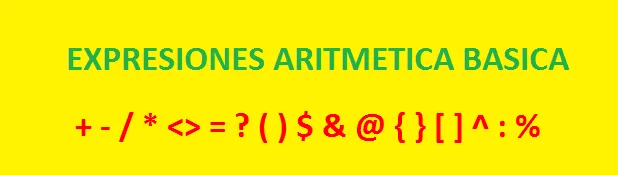
= (((123 456) * (789 987))> ((123-456) / (789-987))) ^ 3 & » ya vez que vi a un tigre» Si leíste la expresión anterior y no te provoco que te rascaras la cabeza, entonces estas en camino de convertirte en un analista impresionante.
La mayoría de la gente salta directamente a las formulas Excel sin antes aprender los diferentes operadores y expresiones básicas.
Afortunadamente, el aprendizaje de éstos, requiere muy poco tiempo.
La mayoría de nosotros hemos pasado a través de la aritmética básica y expresiones en la escuela.
He aquí un resumen si fuiste tomado por sorpresa en matemáticas 101.
Operador + – * /
Que hace estos Operadores?
Los Operadores aritméticos básicos, Realizar sumas, restas, multiplicación y división.
Ejemplo:
2+3, 7-2, 9*12, 108/3, 2+3*4-2
Operador ^
Que hace este Operador?
El Poder de este operador es elevar algo al poder de otro valor, en conclusión exponenciación.
Ejemplo:
2^3, 9^0.5, PI()^2, EXP(1)^0.5
Operador ( )
Que hace este Operador?
Este Operador se utiliza para definir la precedencia en los cálculos. Cualquier operación incluida en un paréntesis se calcula primero.
Ejemplo:
(2+3)*(4+5) Primero Calcula 2+3, Luego 4+5 y Luego multiplica los Resultados.
Operador &
¿Que hace este Operador?
Este Operador Combina dos Valores.
Ejemplo:
“Tu Eres ” & “Impresionante” , el resultado te devuelve “Tu Eres Impresionante”.
Operador %
¿Que hace este Operador?
Este Operador define el Porcentaje de un determinado valor, es decir todo lo divide entre 100.
Ejemplo:
2/4% dará como resultado 50. Nota: (2/4)% dará como resultado 0,5%
Operador :
¿Que hace este Operador?
Este Operador Se utiliza para especificar los rangos.
Ejemplo:
A1: B20 refiere a la gama de la celda A1 a B20.
Operador $
Que hace este Operador?
Se utiliza Para bloquear una columna de referencia o de la fila o ambos.
Ejemplo:
$ A $ 1 hace referencia a la celda A1 todo el tiempo. $ A1 se refiere a la columna A, fila relativa según el lugar donde usted lo utiliza. Haz clic aquí y Aprende mas Sobre las Referencias Relativas y Absolutas de las Formulas Excel.
Operador [ ]
¿Que hace este Operador?
Este Operador se utiliza para referirse estructuralmente a las columnas de una tabla.
Ejemplo:
MisVentas [mes] se refiere a la columna de mes en la tabla MisVentas.
Sólo funciona en Excel 2007 o superior. Mas Adelante te compartiré temas sobre Tablas Excel.
Operador @
¿Que hace este Operador?
Este operador se utiliza para referirse estructuralmente a los valores actuales de fila en una tabla.
Ejemplo:
MisVentas [@] meses se refiere al valor de mes de la fila actual en la tabla MisVentas.
Operador { }
¿Que hace este Operador?
Este operador se Utiliza para especificar una matriz en línea de los valores.
Ejemplo:
{1,2,3,4,5} – se refiere a una la lista de valores 1,2,3,4,5.
Operador < > < = > =
¿Que hace estos Operadores?
Los operadores de comparación. Salida siempre será boolean – es decir VERDADERO o FALSO.
Ejemplo:
2> 3 será falso. 99 <101 será Verdadero.
Operador = < >
Que hace este Operador?
Los Operadores de igualdad. Comprueba 2 valores si son iguales o no iguales. El Resultado sera VERDADERO o FALSO.
Ejemplo:
2 = 2, «hola» = «hola», 4 <> 5 Todos te devolverán un Valor VERDADERO.
Operador *?
¿Que hace estos Operadores?
Utilizado como comodines en ciertas fórmulas como de CONTAR.SI etc.
Ejemplo:
De CONTAR.SI (A1: A10, «a *») cuenta los valores en el rango A1: A10 comenzando con uno. Para más información sobre el cálculo SUMAR.SI y de CONTAR.SI en Excel haz clic aquí.
Operador Espacio
¿Que hace este Operador?
Operador de intersección. Devuelve el rango en la intersección de 2 rangos.
Ejemplo:
El rango A1: C4 y B2: D5 y devuelve B2: C4. Precaución: La salida será una matriz, por lo que debe utilizarlo en otra fórmula que tiene matrices, como SUMa, CONTAR, etc.
Te he compartido la sexta lista de funciones, continuamos con mas de las 10 Funciones de Excel, que te ayudaran a ser un Gran Analista.
7. Funciones de texto - 7 de 10 Funciones de Excel
Si bien hay más de dos docenas de fórmulas de texto en Excel, incluyendo la Función Misteriosa TEXTOBAHT (que se utiliza para convertir los números a tailandeses Bhats, aparentemente diseñados por el equipo de Excel para que pudieran pedir en tailandés llevar el # de comida ), que no es necesario aprender todo esto.
Al aprender algunas fórmulas de TEXTO muy útiles, puede ahorrar un montón de tiempo al limpiar los datos o la extracción de porciones de las montañas de texto.
Como el objetivo es ser analista, por lo menos debes de familiarizarte con las siguientes fórmulas:
IZQUIERDA , DERECHA y EXTRAE – para extraer porciones de texto de izquierda, derecha y centro.
ESPACIOS – para eliminar espacios innecesarios desde el principio, medio y final de un texto.
SUSTITUIR – para reemplazar partes del texto con otra cosa.
LARGO – para calcular la longitud de un texto.
TEXTO – para convertir un valor en formato de texto.
ENCONTRAR – para saber si algo está presente en un texto, de ser así en qué posición.
Usted puede encontrar varios ejemplos de todas estas fórmulas y sus usuarios en nuestro sitio. Sólo tienes que buscar.
Te he compartido la séptima lista de funciones, continuamos con mas de las 10 Funciones de Excel, que te ayudaran a ser un Gran Analista.
8. Funciones Excel DIAS.LAB & DIA.LAB - 8 de 10 Funciones de Excel
«No hay suficientes días en el fin de semana»
Ya sea que un fin de semana tenga suficientes días o no, según el analista de trabajo, debe hacer frente a los cálculos de días de trabajo.
Por ejemplo, si un proyecto tiene 180 días hábiles para completar y comienza el 16 de enero 2013, ¿cómo encontrar la fecha de finalización?
Afortunadamente, no tenemos que inventar una fórmula para esto.
Excel tiene algo exactamente para esto, La Fórmula DIA.LAB tiene una fecha de inicio y día de trabajo y le dice lo que sería la fecha de finalización.
Como sabes DIAS.LAB es la Formula que nos dice cuántos días de trabajo hay entre 2 fechas dadas.
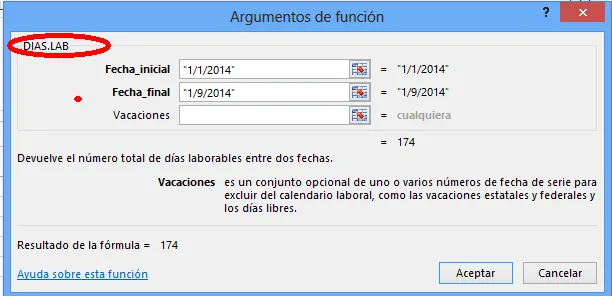
Ambas fórmulas aceptan una lista de días adicionales a considerar también.
- DIAS.LAB: calcula el número de días de trabajo entre 2 fechas (suponiendo sábado, domingo fin de semana).
- DIAS.LAB.INTL: Igual que DIAS.LAB, pero le permite usar los fines de semana personalizados [Excel 2010 Y 2013].
- DIA.LAB: Calcula la fecha de finalización de una fecha y número de días de trabajo de inicio.
- DIA.LAB.INTL: Igual que la jornada de trabajo, sino que le permite utilizar los fines de semana a medida.[Excel 2010 Y 2013].
Te he compartido la octava lista de funciones, continuamos con mas de las 10 Funciones de Excel, que te ayudaran a ser un Gran Analista.
9. Funciones Excel K.ESIMO.MENOR Y K.ESIMO.MAYOR - 9 de 10 Funciones de Excel
Casi nadie se pregunta sobre «¿Quién fue la segunda persona en escalar el monte mas alto en el mundo, o quien camino en la luna o termino 100 mtrs de carrera más rápido? «.
Sin embargo, todas las empresas hacen preguntas como «¿Quién es nuestro segundo cliente más valioso?, Quien es el tercer vendedor de la parte inferior? Cual es la Cuarto cafetería famosa en Jamaica? «
Así como los analistas, nuestro trabajo es responder a estas preguntas sin perder mucho tiempo. Ahí es donde las fórmulas K.ESIMO.MENOR, K.ESIMO.MAYOR son útiles.
K.ESIMO.MENOR: Se utiliza para encontrar el valor más pequeño enésimo de una lista. Úsalo como = K.ESIMO.MENOR (rango de valores, k).
K.ESIMO.MAYOR: Se utiliza para encontrar el enésimo valor más alto de la lista.
MIN: Indica el valor mínimo de una lista.
MAX: Da el valor máximo de una lista.
RANGO: Busca el rango de un valor en una lista. Usarlo como RANGO = (valor, en esta lista, por orden)
Te he compartido la novena lista de funciones, continuamos con mas de las 10 Funciones de Excel, que te ayudaran a ser un Gran Analista.
10. Funciones Excel SI.ERROR - 10 de 10 Funciones de Excel
Errores, pésimo cantina de comida y disfuncionales máquinas de café son las verdades eternas de la vida corporativa. Mientras que tu puedes siempre preparar tu almuerzo y traer un termo de café finamente molido para trabajar, Pero no te puedes escapar cuando las Formulas Excel BUSCARV te muestra el error # N / As. ¿O que paso?
Bueno, siempre se puede utilizar la fórmula SI.ERROR Muy buena para controlar los errores en las fórmulas.
Sintaxis:
SI.ERROR (Valor, ¿qué hacer en caso de error)
Úsalo como:
SI.ERROR (BUSCARV (….), «Valor no encontrado!»)
Hemos Concluido con las 10 Funciones de Excel, para los que aspiran ser Analistas.
Preguntas Frecuentes sobre las 10 Funciones de Excel
¿Cuáles son las principales funciones de Excel?
Te he mencionado varias funciones en este articulo 10 funciones de Excel, pero si se trata de las principales funciones de Excel, A continuación te dejo la lista del top 10:
- SUMAR.SI
- SUMAR.SI.CONJUNTO
- CONTAR.SI
- CONTAR.SI.CONJUNTO
- SUMA
- FILTRAR (Para los que tienen office 365)
- SI
- DIA.LAB
- DIAS.LAB
- EXTRAER
¿Cuáles son las funciones más importantes de Excel a nivel laboral?
A nivel laboral, las funciones mas importantes son las siguientes:
- SUMAR.SI
- SUMAR.SI.CONJUNTO
- DIA.LAB
- DIAS.LAM
- BUSCARV
- BUSCARX
- FILTRAR
¿Qué es lo más importante que debes saber de Excel?
También debes de saber que cuenta con una herramienta adicional llamado VBA, este te sirve para crear macros y automatizar todos tus labores con programación.
¿Cuáles son las 12 partes de Excel?
Excel tiene mas de 12 partes, pero te voy a compartir las 12 partes principales:
- Barra de acceso rápido.
- Cinta de opciones.
- Comandos.
- Hojas de cálculo.
- Barra de fórmulas.
- Columnas.
- Filas.
- Celdas.
- Tipos de vista.
- Control de zoom.
- Barra de Desplazamiento.
- Barra de Estado.
Te invito a que me dejes tu comentario al final de esta pagina sobre el articulo de hoy "10 Funciones de Excel para los que aspiran ser Analista".
También, si te gusto el Contenido de 10 Formulas Excel, compártelo con tus amigos de Facebook, pulsando clic en Me Gusta y Compartir:
Cualquier duda o pregunta, puedes escribirme directamente en la sección de comentarios, en la pagina del chat, directamente en whatsapp o bien al correo electrónico rogerperez@aplicaexcelcontable.com.
Te saluda,
Roger Perez – Aplica Excel Contable
